Windows: Fehlersuche mit der Ereignisanzeige
Ereignisse anschauen und interpretieren
Wenn Sie das Gefühl haben, Ihr Computer laufe bestens, gibt es keinen besonderen Grund, in der Ereignisanzeige nach Fehlern und Warnungen zu suchen. Erfahrungsgemäss macht man sich damit bloss selbst verrückt, weil man garantiert irgendetwas findet.
Anders sieht es aus, wenn Ihr Windows ein unerwünschtes Verhalten zeigt. Zum Beispiel ein Windows-Explorer, auf den Sie bei jedem Öffnen sehr lange warten müssen oder der sogar abstürzt. Oder unerwartete Neustarts des Systems. Oder häufige Lesefehler beim Öffnen von Dateien.
Klappen Sie die Windows-Protokolle auf und achten Sie besonders in den Unterzweigen Anwendung und System auf Einträge, die als «Fehler» oder «Warnung» etikettiert sind. Wenn Sie «Fehler»-Einträge finden, die vom Zeitstempel her zu Ihren Explorer-Crashes oder zum Auftreten der sonstigen Symptome passen, sind Sie vermutlich auf der richtigen Spur.
Doppelklicken Sie einen Warnung- oder Fehler-Eintrag, der laut Zeitstempel zu Ihrem Problem passt. Im grossen Textfeld könnten Sie nun detaillierte Informationen finden. Zum Beispiel den Namen oder Pfad einer vom Fehler betroffenen Datei, den Namen eines fehlerhaften Moduls oder einer fehlerhaften Anwendung. Dies sind Informationen, die Sie direkt in den Ereignisdetails per Maus markieren und mit Ctrl+C (Strg+C) kopieren können. Fügen Sie diese zum Beispiel in eine Notepad-Textdatei ein. Ebenfalls relevant könnten aus den darunter dargestellten Feldern die Informationen bei «Quelle» sowie bei «Ereignis-ID» sein.
Jetzt heisst es: Suchen! Benutzen Sie eine gute Suchmaschine und verfüttern Sie ihr zum Beispiel den Pfad der bemängelten Datei oder des fehlerhaften Moduls, die Ereignis-ID und die Quelle. Prüfen Sie die Suchresultate. Greifen Sie nicht zum erstbesten Beitrag, der Ihnen als «Lösung» verkauft wird. Lesen Sie zum Beispiel in den Microsoft-Answers-Foren den ganzen Thread. Es kann auch nicht schaden, gut Englisch zu können, da die meisten Fundstellen in englischsprachigen Foren zu finden sind.
Nebenbei: Im obigen Beispiel handelte es sich um den Fehler-Eintrag auf einem System, das ansonsten ganz normal läuft. Ich war dennoch neugierig geworden und habe nach dem Pfad der offenbar fehlerhaften Datei (C:\Windows\System32\SRU\SRUDB.dat) sowie der Quelle und der Ereignis-ID gesucht. So wurde ich in diesem Microsoft-Thread fündig, allerdings nicht im dort als «Antwort» markierten Beitrag, sondern im Beitrag eines anderen Users. Um die defekte Datei SRUDB.DAT wieder herzustellen, waren verschiedene Schritte erforderlich, die ich auch nur meinem Test-System und nicht meinem produktiv genutzten PC zumuten wollte.
Lange Rede, kurzer Sinn: Das Ausmerzen von Fehlern und Warnungen in der Ereignisanzeige ist normalerweise nur angezeigt, wenn auf Ihrem System tatsächlich damit zusammenhängende Probleme vorliegen. Zum Beispiel in diesem schon etwas älteren Artikel war es eine Asus-Software, die beim Windows-Explorer für Crashes gesorgt hat.

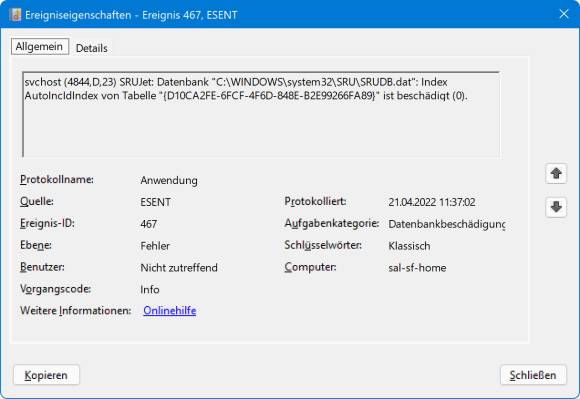






24.04.2022